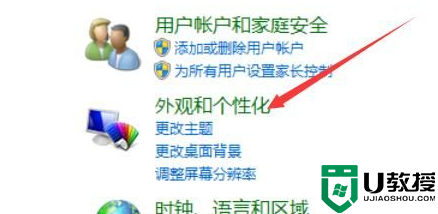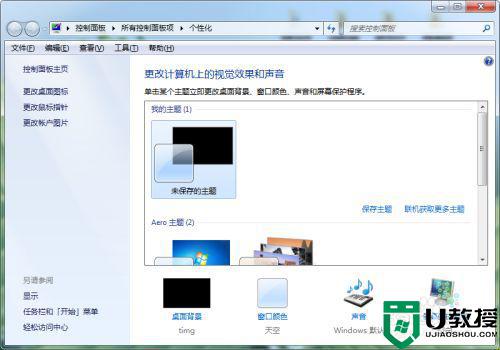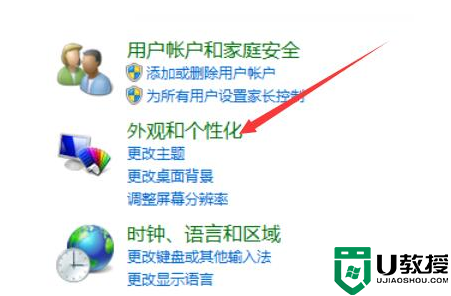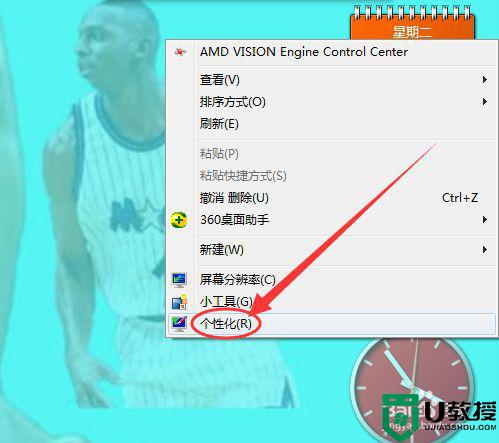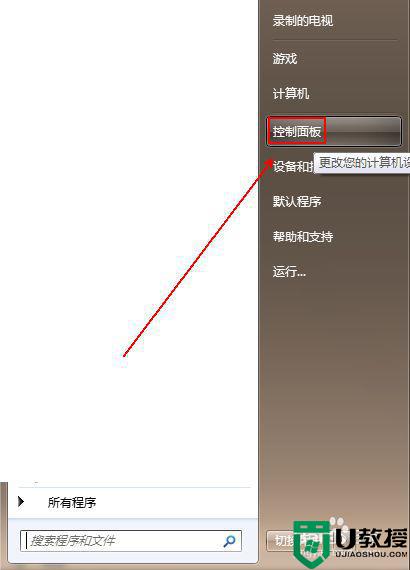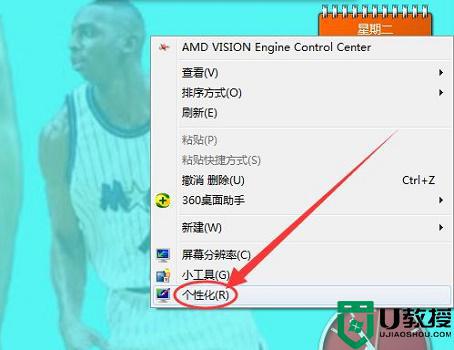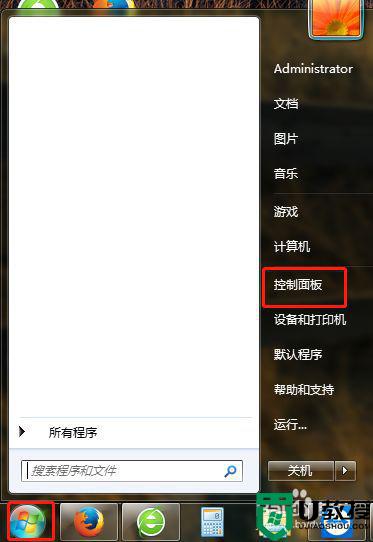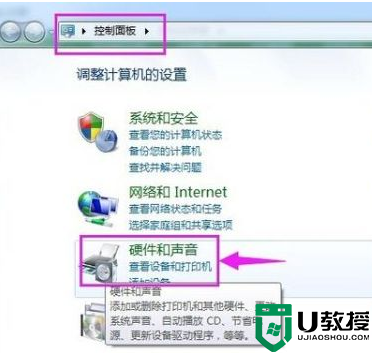w7屏幕保护时间怎么设置 win7设置屏幕保护时间方法
时间:2020-12-24作者:xinxin
在win7系统有一段时间没有操作的时候,为了保护电脑中的文件不被他人所篡改,这时系统就会进入到屏幕保护时间,可是有些用户的win7系统却没有设置屏幕保护时间,因此就想要咨询小编说w7屏幕保护时间怎么设置呢?这里小编就来教大家win7设置屏幕保护时间方法。
具体方法:
1、打开开始菜单,找到“控制面板”选项如图所示:
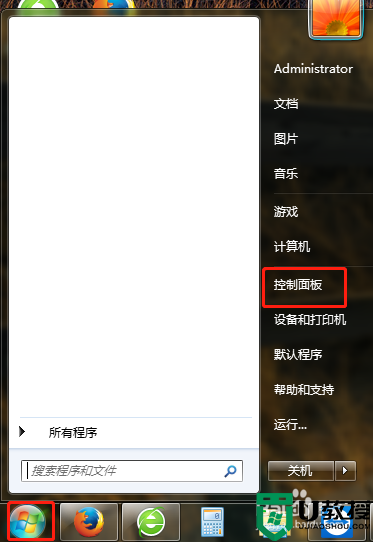
2、在打开的控制面板的对话框中,找到“个性化”选项,如图所示:
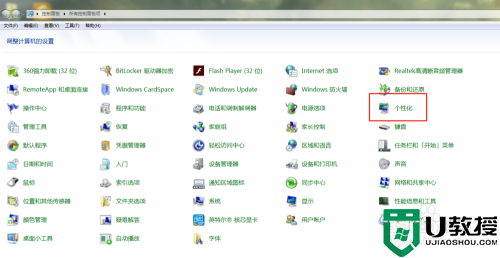
3、点击进去个性化对话框后,在最右下方找到“屏幕保护程序”,并点击进入,如图所示:
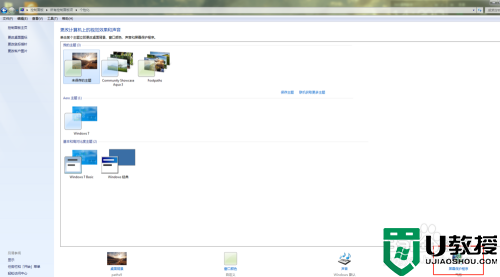
4、在打开的“屏幕保护程序设置”对话框中,可以看到屏幕保护的时间是灰色不可更改的,此时要在屏幕保护程序中任意去选一个,才可以更改时间。操作如图所示:
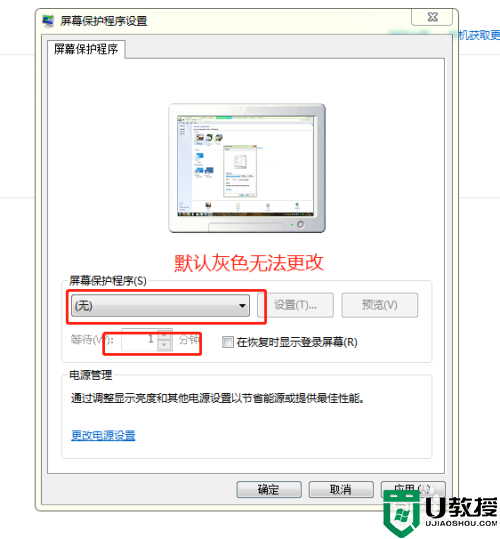

5、修改好时间后,点击应用并确定后生效。此时还可以点击“预览”去看一下是否设置成功,如图所示:
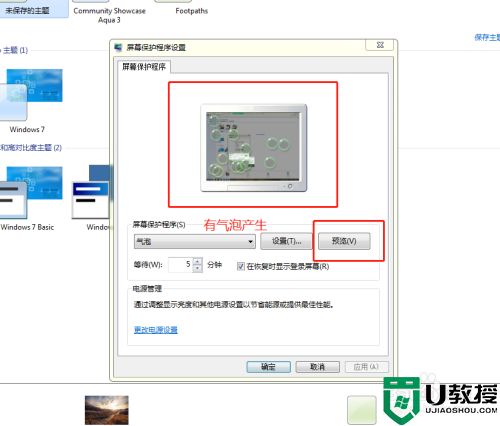
以上就是win7设置屏幕保护时间方法了,还有不清楚的用户就可以参考一下小编的步骤进行操作,希望能够对大家有所帮助。